مواد جي جدول
جيڪڏهن توهان هڪ ونڊوز استعمال ڪندڙ آهيو، ته توهان جي سسٽم کي اپڊيٽ ڪرڻ جي ڪوشش دوران توهان کي امڪاني طور تي نقص ڪوڊ مليا آهن. هڪ اهڙي غلطي ڪوڊ 0x80070103 آهي، جيڪا توهان کي تازه ترين سيڪيورٽي اپڊيٽس حاصل ڪرڻ ۽ خصوصيت ۾ واڌارو حاصل ڪرڻ کان بچائي سگهي ٿي.
هن آرٽيڪل ۾، اسان توهان کي Windows اپڊيٽ ايرر ڪوڊ 0x80070103 کي درست ڪرڻ لاءِ قدم کڻنداسين ته جيئن توهان رکي سگهو توهان جو سسٽم تازه ڪاري ۽ آساني سان هلائي رهيو آهي. ڇا توهان ٽيڪني ڄاڻ رکندڙ صارف آهيو يا نوان نوان، اسان توهان کي آسان پيروي ڪرڻ واري هدايتن سان ڍڪي ڇڏيو آهي. اچو ته شروع ڪريون!
Windows Update ناڪام ٿيڻ جا سبب 0x80070103
جيڪڏهن توهان حيران ٿي رهيا آهيو ته توهان کي هي غلطي ڇو ٿي رهي آهي، هتي آهن سڀ کان عام سببن جي ناڪامي اپڊيٽ جي غلطي کي منهن ڏيڻ جا.
- ڊرائيور مطابقت جا مسئلا : غلطي پيغام شايد ڊرائيور مطابقت واري مسئلي جي سبب ٿي سگهي ٿي. ان جو مطلب اهو آهي ته توهان جو سسٽم هڪ ڊرائيور انسٽال ڪرڻ جي ڪوشش ڪري رهيو آهي جيڪو توهان جي هارڊويئر سان غير مطابقت رکي ٿو، نتيجي ۾ هڪ غلطي پيغام آهي.
- پراڻو ڊرائيور : غلطي پيغام شايد توهان جي سسٽم تي پراڻي ڊرائيور جي سبب پڻ ٿي سگهي ٿي. Windows Update ٿي سگھي ٿو ته نيون اپڊيٽس انسٽال ڪرڻ جي ڪوشش ڪري، پر پراڻا ڊرائيور اپڊيٽ کي انسٽال ٿيڻ کان روڪين ٿا، جنھن جي نتيجي ۾ ھڪ نقص پيغام اچي ٿو.
- سسٽم فائل ڪرپٽ : نقص پيغام جو ٻيو سبب ٿي سگھي ٿو. سسٽم فائل ڪرپشن. جيڪڏهن ڪجهه سسٽم فائلون خراب يا غائب آهن، اهو ونڊوز اپڊيٽ کي انسٽاليشن مڪمل ڪرڻ کان روڪي سگهي ٿو، نتيجي ۾ هڪ غلطيپيغام.
اپڊيٽ جي ناڪامي کي ڪيئن درست ڪجي 0x80070103 ايرر ڪوڊ
ڊيوائس ڊرائيورز کي دستي طور تي اپڊيٽ ڪريو
هڪ مخصوص ڊرائيور کي اپڊيٽ ڪرڻ ۽ هڪ ئي وقت سڀني ڊرائيورن کي اپڊيٽ ڪرڻ کان بچڻ لاءِ، فالو ڪريو هي قدم:
1. ڊرائيور جي ڪاريگر جي ويب سائيٽ ڏانھن وڃو جنھن کي توھان اپڊيٽ ڪرڻ چاھيو ٿا ۽ جديد ورجن ڊائون لوڊ ڪريو.
2. رن ونڊو کولڻ لاءِ Windows + R ڪيز کي دٻايو، ٽائپ ڪريو devmgmt.msc، ۽ ڪلڪ ڪريو OK ڊيوائس مئنيجر کولڻ لاءِ.

3. ڊوائيس ڳوليو جيڪو توهان اپڊيٽ ڪرڻ چاهيو ٿا. هڪ دفعو سڃاڻپ، ان تي صحيح ڪلڪ ڪريو ۽ ڊرائيور کي اپڊيٽ ڪريو.

4. ڊرائيور سافٽ ويئر لاءِ منهنجي ڪمپيوٽر کي براؤز ڪريو چونڊيو جتي ڊائون لوڊ ٿيل ڊرائيور محفوظ ڪيو ويو آهي، ۽ پوءِ ڊرائيور کي انسٽال ڪرڻ لاءِ آن-اسڪرين اشارن تي عمل ڪريو.

5. پنھنجي ڪمپيوٽر کي ريسٽارٽ ڪريو ۽ چيڪ ڪريو ته نقص اڃا ظاھر ٿئي ٿو.
رنيو ونڊوز اپڊيٽ ٽربل شوٽر
 Windows Update سان لاڳاپيل مسئلا حل ڪرڻ لاءِ، توھان استعمال ڪري سگھو ٿا Windows Update Troubleshooter. ھتي آھي ان کي ڪيئن استعمال ڪجي:
Windows Update سان لاڳاپيل مسئلا حل ڪرڻ لاءِ، توھان استعمال ڪري سگھو ٿا Windows Update Troubleshooter. ھتي آھي ان کي ڪيئن استعمال ڪجي:- دٻايو Windows + I شارٽ ڪٽ ڪيڏو سيٽنگون مينيو شروع ڪرڻ لاءِ.
- سسٽم کي منتخب ڪريو اسڪرين جي کاٻي پينل مان.
- منتخب ڪريو Troubleshoot.
- هيٺ ڏنل ونڊو مان ٻين مسئلن کي حل ڪرڻ وارن تي ڪلڪ ڪريو.
- Windows Update چونڊيو، ۽ Run تي ڪلڪ ڪريو.
- Windows Update Troubleshooter شروع ٿي ويندو.
- مهرباني ڪري ان جي مڪمل ٿيڻ جو انتظار ڪريو، پوءِ پنھنجي پي سي کي ريسٽارٽ ڪريو.
Windows Update کي وري شروع ڪريوپروسيس
توهان ونڊوز اپڊيٽ جي مسئلن کي حل ڪري سگهو ٿا جيڪو خراب فائلن ۽ عملن جي ڪري ونڊوز اپڊيٽ سروس کي ٻيهر شروع ڪندي. ائين ڪرڻ لاءِ هنن قدمن تي عمل ڪريو:
- رن ونڊو کولڻ لاءِ Windows + R کي دٻايو.
- ٽائپ ڪريو ”cmd“ ۽ پريس ڪريو Ctrl+Shift+Enter هڪ بلند ڪمانڊ پرامپٽ لانچ ڪرڻ لاءِ.
- ھڪ ٻئي پٺيان ھيٺ ڏنل حڪمن ۾ ڪنجي. هر هڪ کان پوءِ Enter کي دٻايو:
net stop wuauserv
net stop cryptSvc
net stop bits
net stop msiserver

- SoftwareDistribution فولڊر جو نالو مٽائڻ لاءِ ھيٺ ڏنل ڪمانڊ ٽائپ ڪريو ۽ ھر ھڪ کان پوءِ Enter کي دٻايو:
ren C:\Windows\SoftwareDistribution SoftwareDistribution.old
ren C:\ Windows\System32\catroot2 Catroot2.old

- هيٺ ڏنل حڪمن کي هڪ هڪ ڪري داخل ڪريو ۽ هر هڪ کان پوءِ Enter کي دٻايو:
net start wuauserv
net start cryptSvc
net start bits
net start msiserver

- توهان جو ڪمپيوٽر ٻيهر شروع ڪريو.
تازه ڪاريون لڪايو ٻيهر انسٽال ڪرڻ
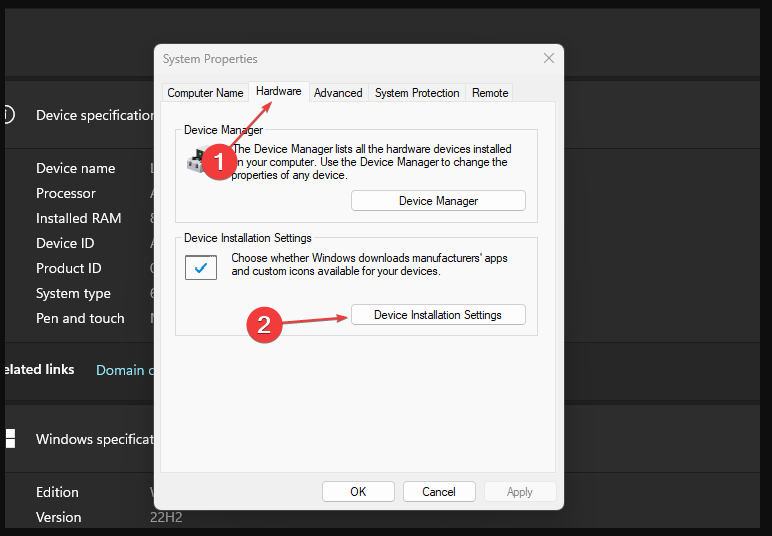
Windows کي موجوده ڊرائيور اپڊيٽس کي ٻيهر انسٽال ڪرڻ کان روڪڻ ۽ Windows Update ۾ 0x80070103 error code کي حل ڪرڻ لاءِ، توهان انهن قدمن تي عمل ڪري سگهو ٿا:
- Start menu تي ڪلڪ ڪريو ۽ ڳولا ڪريو ايپ کولڻ لاءِ ڪنٽرول پينل لاءِ.
- سسٽم ڏانهن وڃو ۽ ايڊوانسڊ سسٽم سيٽنگون لنڪ تي ڪلڪ ڪريو.
- هارڊويئر ٽيب ڏانهن هوور ڪريو > Device Installation Settings بٽڻ تي ڪلڪ ڪريو.
- نه اختيار چونڊيو ۽ سيٽنگون محفوظ ڪريو تي ڪلڪ ڪريو.
- ٻيهر شروع ڪريو.توهان جو PC.
Windows Temporary Files کي ڊليٽ ڪريو

بدعنوان فائلن کي صاف ڪرڻ لاءِ جيڪي شايد توهان جي ونڊوز اپڊيٽ کي متاثر ڪري رهيون آهن ۽ غلطي کي حل ڪرڻ لاءِ، انهن قدمن تي عمل ڪريو:
- رن ونڊو کولڻ لاءِ ونڊوز + آر ڪي کي دٻايو، سرچ اسپيس ۾ %temp% ٽائپ ڪريو ۽ Enter کي دٻايو.
- سڀني فائلن کي نمايان ڪرڻ لاءِ Ctrl + A کي دٻايو، پوءِ ساڄي ڪلڪ ڪريو ۽ ڊراپ-ڊائون مينيو مان حذف ڪريو چونڊيو.
- پنهنجي سسٽم کي ٻيهر شروع ڪريو.
سسٽم فائلن جي سالميت کي چيڪ ڪريو
مسئلو جو هڪ ممڪن سبب ٿي سگهي ٿو. غائب يا خراب سسٽم فائلون. توهان استعمال ڪري سگهو ٿا SFC (سسٽم فائل چيڪ ڪندڙ) ۽ DISM (ڊپلائيمينٽ اميج سروسنگ ۽ مئنيجمينٽ) اسڪيننگ يوٽيلٽيز کي چيڪ ڪرڻ ۽ بحال ڪرڻ لاءِ گم ٿيل حصن کي. ٻنهي افاديت کي استعمال ڪرڻ جي سفارش ڪئي وئي آهي جيئن اهي مسئلا حل ڪرڻ تي مختلف اثر رکن ٿيون. ھتي آھي انھن کي ڪيئن استعمال ڪجي:
SFC Scan استعمال ڪندي
- Open Command Prompt ٽائيپ ڪندي "cmd" ٽائيپ ڪندي سرچ بار ۾ Start Menu بٽڻ جي اڳيان.
- Right -ڪمانڊ پرامپٽ تي ڪلڪ ڪريو ۽ "رن جي طور تي ايڊمنسٽريٽر" چونڊيو.
- اوپن ڪنسول تي "sfc /scannow" ڪمانڊ ٽائيپ ڪريو ۽ انٽر کي دٻايو.
- جڏھن درست ڪرڻ وارو عمل مڪمل ٿي وڃي، توھان کي ٻيهر شروع ڪريو. ڪمپيوٽر.

DISM اسڪين استعمال ڪندي
- Open Command Prompt جيئن اڳئين قدم ۾ بيان ڪيو ويو آهي.
- هيٺيون ڪمانڊ ڪاپي ۽ پيسٽ ڪريو: DISM.exe/Online/Cleanup-image/Restorehealth.”
- انٽر کي دٻايو ۽ انتظار ڪريو جيستائين ونڊوز اسڪيننگ مڪمل نه ڪري ۽فڪسنگ.
- پنهنجي پي سي کي ريسٽارٽ ڪريو ۽ مشڪلاتي پروگرام کي ٻيهر ڪوشش ڪريو.
- ٻنهي اسڪين ڪرڻ کان پوءِ، ساڳي اپڊيٽ ٻيهر انسٽال ڪرڻ جي ڪوشش ڪريو.

ميڊيا استعمال ڪريو تخليق جو اوزار
جيڪڏهن مٿي ڏنل طريقن کي آزمائي ڪرڻ جي باوجود مسئلو برقرار رهي ته، توهان ميڊيا ٺاهڻ وارو اوزار استعمال ڪرڻ تي غور ڪري سگهو ٿا آخري طريقي سان. هي اوزار، Microsoft پاران تيار ڪيو ويو آهي، ونڊوز کي ٻيهر انسٽال ڪري سگهي ٿو ۽ جديد تازه ڪاريون حاصل ڪرڻ لاءِ متبادل طريقو ٿي سگهي ٿو.

- Download the Media Creation Tool from the official Microsoft website.
- ڊائون لوڊ ڪيل فائل کي هلايو.
- استعمال جون شرطون قبول ڪريو > منتخب ڪريو "هاڻي هن پي سي کي اپڊيٽ ڪريو."
- پنهنجي فائلن کي ڊليٽ ٿيڻ کان روڪڻ لاءِ "پرسنل فائلز رکو" آپشن چونڊيو.
- عمل شروع ڪريو ۽ ان جي مڪمل ٿيڻ تائين انتظار ڪريو.
نتيجو: حل ڪرڻ ونڊوز اپڊيٽ ايرر ڪوڊ 0x80070103
ونڊوز اپڊيٽس ۾ ايرر ڪوڊ سان ڊيل ڪرڻ هڪ مايوس ڪندڙ تجربو آهي. سٺي خبر اها آهي ته مختلف مسئلا حل ڪرڻ جا طريقا انهن مسئلن جي تشخيص ۽ حل ڪرڻ ۾ مدد ڪري سگھن ٿا.
اهو ضروري آهي ته هر مسئلي کي صبر ۽ سنجيدگي سان حل ڪيو وڃي ۽ سفارش ڪيل قدمن تي احتياط سان عمل ڪيو وڃي. ائين ڪرڻ سان، توهان پڪ ڪري سگهو ٿا ته توهان جون ونڊوز تازه ڪاريون آساني سان ۽ بغير ڪنهن مسئلي جي هلن ٿيون.

